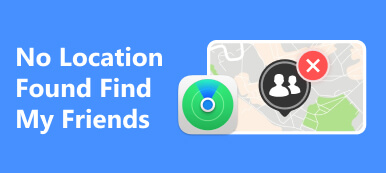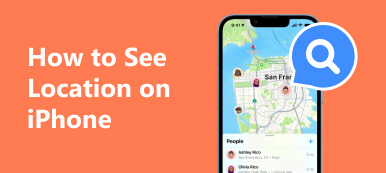Van de vele functies die zijn ontworpen om de beveiliging van onze apparaten te verbeteren, valt Find My iPhone op als een betrouwbaar hulpmiddel. Kunt u echter nog een extra stap ondernemen om uw locatiegegevens verder te beschermen? Deze gids onderzoekt de minder bekende gids over hoe je de locatie op Zoek mijn iPhone kunt bevriezen met aanvullende informatie zodat u er meer over te weten kunt komen. Zie het als een stap verder dan de basis om uw locatie veilig te houden.
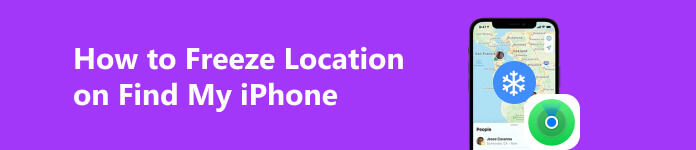
- Deel 1: Wat zal het bevriezen van de Zoek mijn locatie-verandering betekenen?
- Deel 2: Hoe u de locatie op Zoek mijn iPhone kunt bevriezen [2 manieren]
- Deel 3: Wijzig de locatie van uw iPhone om uw privacy te beschermen en te voorkomen dat u wordt gevolgd
- Deel 4: Veelgestelde vragen over het bevriezen van de locatie op Zoek mijn iPhone
Deel 1: Wat zal het bevriezen van de Zoek mijn locatie-verandering betekenen?
Controle krijgen over de locatiediensten van uw iPhone is hetzelfde als het instellen van digitale grenzen om uw privacy in het uitgestrekte online landschap te beschermen. Wanneer u de locatie van uw apparaat bevriest of pauzeert, lijkt het alsof u uw GPS-coördinaten virtueel vergrendelt, waardoor wordt voorkomen dat nieuwsgierige apps en services voortdurend elke beweging van u volgen. Deze proactieve maatregel is een hoeksteen bij het waarborgen van de persoonlijke privacy, waardoor gebruikers kunnen dicteren wanneer en hoe u hun locatiegeschiedenis kunt controleren.
Laten we nu dieper ingaan op de reden waarom het bevriezen van de locatie op Zoek mijn iPhone een game-changer is. Door belangrijke functies zoals Locatieservices of Locatietracking uit te schakelen, snijdt u de verbinding tussen de locatie van uw apparaat en het digitale netwerk door. Deze nieuwe controle gaat niet alleen over het bewaken van uw privacy; het gaat over empowerment in de digitale wereld.
In het bijzonder beschermt het bevriezen van uw locatie op Zoek mijn iPhone tegen onnodige trackinginspanningen. Wanneer u de locatie-updates van uw apparaat tijdelijk onderbreekt, gooit u een curveball naar apps en services die u onophoudelijk proberen te controleren. Het is een strategische zet, een cruciale actie voor degenen die navigeren door het delicate evenwicht tussen verbonden blijven en momenten van persoonlijke privacy koesteren.
Deel 2: Hoe u de locatie op Zoek mijn iPhone kunt bevriezen [2 manieren]
Find My iPhone is als een superheld die ons helpt verloren of gestolen telefoons te vinden. Maar wist je dat er nog een coole truc is die je ermee kunt doen? Deze gids gaat helemaal over die extra truc, zoals het bevriezen van je locatie op Zoek mijn iPhone. Het is alsof je een extra slot zet op de plek waar je bent. We zijn hier om u stapsgewijze instructies te laten zien hoe u dit moet doen. Zie het als verder gaan dan de basis om uw locatie veilig te houden in de verbonden wereld van vandaag. Laten we erin duiken en leren hoe u de locatie van uw iPhone kunt bevriezen voor extra privacy en veiligheid!
1. Schakel de functie Deel mijn locatie uit [standaardmanier]
Soms wilt u wellicht privacy en onderbreekt u tijdelijk het delen van de locatie van uw iPhone via de Zoek mijn-app. Hier is een korte handleiding om u daarbij te helpen. Volg deze eenvoudige stappen om tijdelijk te stoppen met het delen van uw locatie met anderen. Hoewel er voordelen zitten aan het onderbreken van het delen van locaties, is het belangrijk op te merken dat er ook enkele potentiële nadelen zijn. U kunt de volgende stappen volgen om te leren hoe u uw locatie op Zoek mijn iPhone kunt bevriezen.
Stap 1 Ga naar je iPhone-instellingen en tik bovenaan op je profielnaam en telefoonnummer.
Stap 2 Kies de Zoek mijn-app en schakel Deel mijn locatie uit.
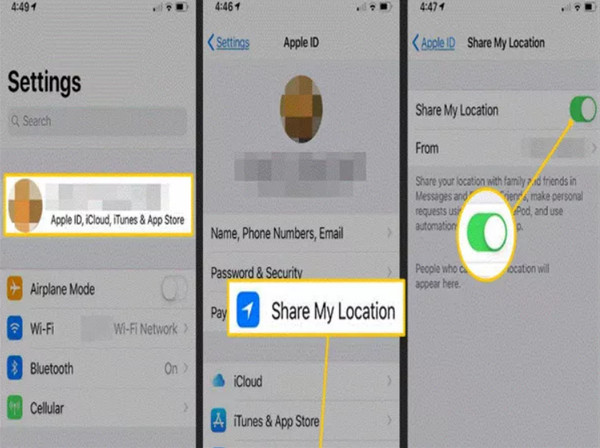
2. UltFone iOS-locatiewisselaar [app van derden]
Het delen van uw locatie met vrienden en familie is belangrijk voor de veiligheid, maar er zijn momenten waarop u misschien uw privacy wilt beschermen zonder dat zij het weten. In dergelijke gevallen kan het vervalsen van uw locatie op een iPhone een nuttige optie zijn. Hiermee kunt u uw echte locatie tijdelijk verbergen zonder Zoek mijn iPhone uit te schakelen of iemand te waarschuwen. UltFone iOS Location Changer is een betrouwbare tool die voor dit doel is ontworpen. Leer hoe u de locatie op Zoek mijn kunt bevriezen met deze app.
Stap 1 Begin met het openen van de UltFone Location Changer-app op uw iPhone. De app wordt geopend op de Verander de locatie tabblad. Druk gewoon op de Enter-toets om door te gaan.
Stap 2 Verbind uw iPhone met de app via een oplaadkabel wanneer daarom wordt gevraagd. Dit zorgt voor een stabiele verbinding voor het proces.
Stap 3 Voer op het kaartscherm de gewenste specifieke adressen of locaties in. Nadat u uw keuze heeft gemaakt, tikt u op de Begin met wijzigen knop. De locatie van uw apparaat wordt nu gewijzigd naar de gekozen plek.
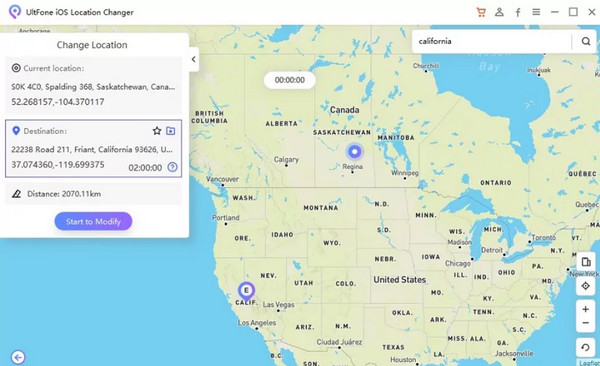
Deel 3: Wijzig de locatie van uw iPhone om uw privacy te beschermen en te voorkomen dat u wordt gevolgd
Apeaksoft iPhone-locatiewisselaar is een gebruiksvriendelijke tool die controle biedt over uw privacy doordat u de locatie van uw iPhone kunt wijzigen. Deze gids leidt u door het eenvoudige proces en biedt een extra verdedigingslaag tegen ongegronde tracking. Open de app, sluit uw iPhone aan met een oplaadkabel en gebruik de interactieve kaart om uw voorkeurslocatie in te stellen. Met slechts één klik op de knoppen kunt u genieten van verbeterde privacy, ongewenste tracking vermijden en gemoedsrust krijgen in onze onderling verbonden wereld waarin persoonlijke veiligheid voorop staat.
Stap 1 Vergeet niet de nieuwste versie van Apeaksoft iPhone Location Changer te downloaden door op de downloadknop te klikken. Installeer het op uw computer, start het en sluit uw iPhone aan via de Lightning-kabel. Start het proces door op de knop te klikken Start knop.
Stap 2 Navigeer naar de modusinterface en selecteer Wijzig locatie omdat u uw locatie wilt wijzigen om te voorkomen dat u wordt gevolgd en om een betere privacy te hebben.
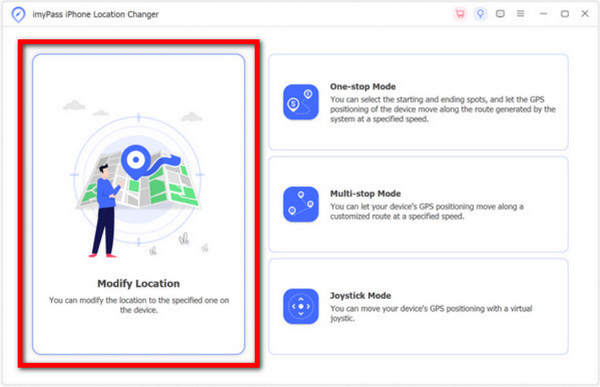
Stap 3 Ga naar het dialoogvenster Locatie wijzigen, typ het adres in of klik snel op de kaart naar de gewenste plek. Klik op de Bevestig Wijzigen om het proces te voltooien en de neplocatie te activeren.
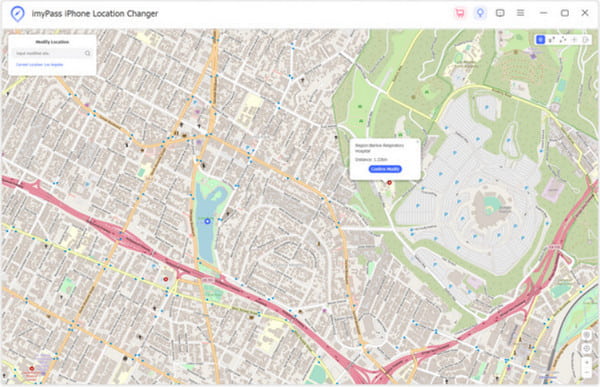
Deel 4: Veelgestelde vragen over het bevriezen van de locatie op Zoek mijn iPhone
Kan ik mijn locatie op mijn iPhone bevriezen?
Nee, de iPhone heeft geen ingebouwde functie om de locatie te bevriezen. U kunt echter tijdelijk apps of methoden van derden gebruiken om uw locatie te wijzigen of te simuleren.
Kan ik stoppen met het delen van de locatie?
Ja, u kunt stoppen met het delen van uw locatie via de iPhone-instellingen. Ga naar Instellingen, tik op uw naam, selecteer Zoek mijn en schakel de optie Deel mijn locatie uit.
Verbergt de vliegtuigmodus mijn locatie?
Ja, als u de vliegtuigmodus inschakelt, worden de communicatiefuncties van uw iPhone, inclusief locatiediensten, tijdelijk uitgeschakeld. Het zal uw huidige locatie effectief verbergen totdat u de vliegtuigmodus uitschakelt.
Wat is het verschil tussen bevriezen en pauzeren op Zoek mijn iPhone?
Bevriezen betekent doorgaans het gebruik van externe tools of apps om een statische locatie te simuleren, waardoor een nep-GPS-locatie wordt geboden. Aan de andere kant, pauzeren in Zoek mijn iPhone verwijst naar het tijdelijk stoppen met het delen van uw realtime locatie met anderen via de eigen Apple-functie.
Hoe nauwkeurig is de locatietracking van Zoek mijn iPhone?
Zoek mijn iPhone maakt gebruik van GPS, Wi-Fi en mobiele data voor het volgen van de locatie. De nauwkeurigheid hangt af van de beschikbaarheid van deze signalen, maar kan uw apparaat vaak binnen een paar meter lokaliseren.
Conclusie
Hoe bevriest u uw locatie?? Het nemen van proactieve maatregelen om de locatie van uw iPhone te bevriezen is van cruciaal belang voor het behoud van de persoonlijke privacy. Of het nu gaat om standaardinstellingen of betrouwbare tools van derden, deze gids stelt gebruikers vol vertrouwen in staat om door het zich ontwikkelende digitale landschap te navigeren. Door deze methoden te integreren, kunt u uw privacybescherming effectief versterken en genieten van een veiligere digitale ervaring in een wereld die persoonlijke veiligheid hoog in het vaandel heeft staan.